XP开启AHCI接口模式说明书.docx
《XP开启AHCI接口模式说明书.docx》由会员分享,可在线阅读,更多相关《XP开启AHCI接口模式说明书.docx(10页珍藏版)》请在冰豆网上搜索。
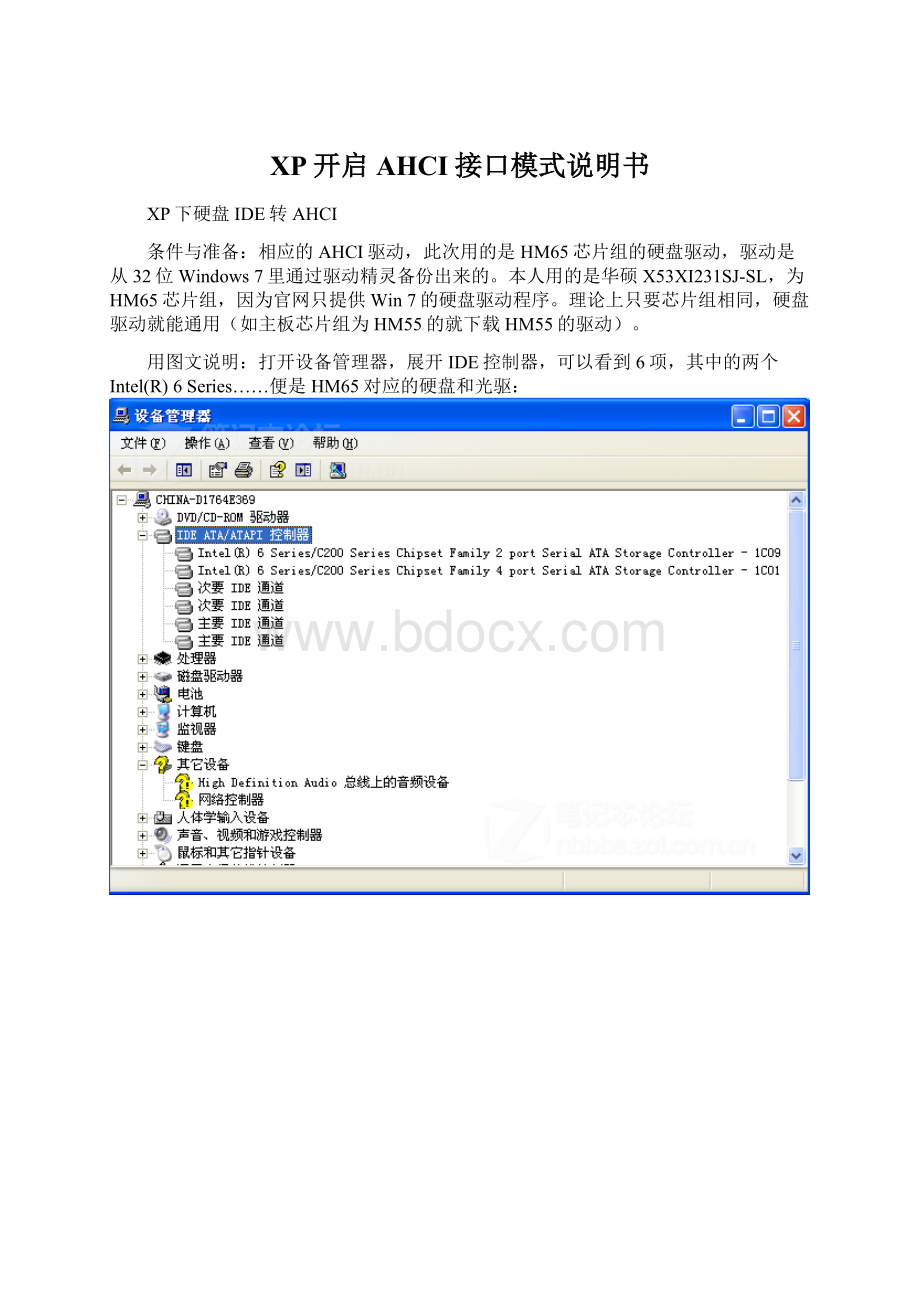
XP开启AHCI接口模式说明书
XP下硬盘IDE转AHCI
条件与准备:
相应的AHCI驱动,此次用的是HM65芯片组的硬盘驱动,驱动是从32位Windows7里通过驱动精灵备份出来的。
本人用的是华硕X53XI231SJ-SL,为HM65芯片组,因为官网只提供Win7的硬盘驱动程序。
理论上只要芯片组相同,硬盘驱动就能通用(如主板芯片组为HM55的就下载HM55的驱动)。
用图文说明:
打开设备管理器,展开IDE控制器,可以看到6项,其中的两个Intel(R)6Series……便是HM65对应的硬盘和光驱:
右键,更新驱动程序,以下有每步的截图:
先选择标准双通道IDE,以免直接更替为AHCI导致蓝屏,
把另一个Intel(R)6Series……也替换为标准双通道IDE,如果询问说需要重启,一律点“否”:
然后将标准双通道IDE再一一更新为AHCI驱动:
其它步骤和上文相同,下面选择从磁盘安装;
找到并选择您的驱动(如果是通过驱动精灵备份出来的驱动显示的就是oem之类的名字):
选择iaAHCI.inf后,会出现很多驱动程序,这里我们需要的是下面这个:
不要被下面这个警告吓到,点“是”:
把两个驱动程序都更新成AHCI后,出现如下画面,重启。
如果在这步安装的时候蓝屏了,也不需理会,直接重启即可:
重启后重新打开设备管理器,重新更新这个驱动,这时不要从硬盘安装了,直接让它自动查找与安装(即默认下一步下一步即可),如图:
安装完重启将BIOS中的硬盘模式改回AHCI,如果XP滚动条出现了,那么你就大功告成了!
附:
HM65芯片组的硬盘ACHI接口驱动地址: